(完整版)Tomcat6操作手册
TOMCAT 6.0.32配置HTTPS_单向认证
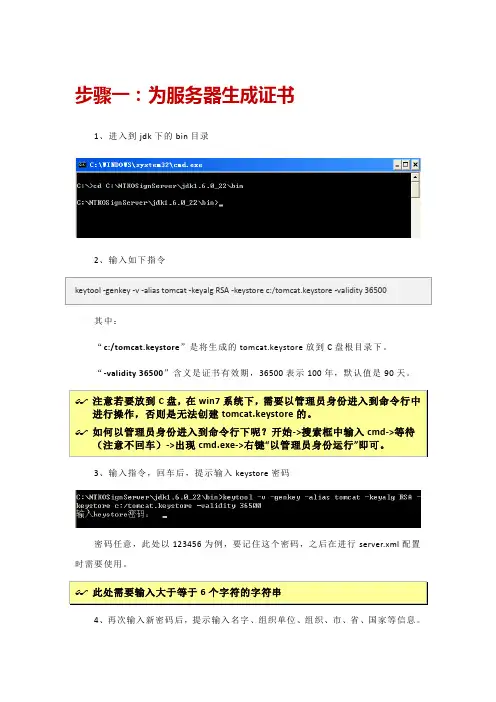
步骤一:为服务器生成证书1、进入到jdk下的bin目录2、输入如下指令其中:“c:/tomcat.keystore”是将生成的tomcat.keystore放到C盘根目录下。
“-validity 36500”含义是证书有效期,36500表示100年,默认值是90天。
3、输入指令,回车后,提示输入keystore密码密码任意,此处以123456为例,要记住这个密码,之后在进行server.xml配置时需要使用。
4、再次输入新密码后,提示输入名字、组织单位、组织、市、省、国家等信息。
“您的名字与姓氏是什么”这是必填项,并且必须是TOMCAT部署主机的域名或者IP[如: 或者 192.168.0.251],就是你将来要在浏览器中输入的访问地址。
“您的组织单位名称是什么”、“您的组织名称是什么”、“您所在的城市或区域名称是什么”、“您所在的州或省份名称是什么”、“该单位的两字母国家代码是什么”可以按照需要填写也可以不填写直接回车。
在系统询问“正确吗?”时,对照输入信息,如果符合要求则使用键盘输入字母“y”,否则输入“n”重新填写上面的信息。
输入“Y”并回车后,会提示输入<tomcat>的主密码,这项较为重要,会在tomcat 配置文件中使用,建议输入与keystore的密码一致,设置其它密码也可以。
输入之后会出现确认的提示。
确认后,即创建完成keystore。
进入到C盘根目录下可以看到已经生成的tomcat.keystore文件。
步骤二:生成安全证书文件通过以上命令,服务器证书就被我们导出到“c:\file.cer”文件了。
双击file.cer 文件,按照提示安装证书,将证书填入到“受信任的根证书颁发机构”。
步骤三:配置Tomcat服务器进入tomcat文件夹,打开conf目录下的sever.xml,找到下面这段代码:删除注释符号,并改为:步骤四:配置HTTP自动跳转HTTPS进入tomcat文件夹,打开conf目录下的web.xml,在文件的末尾加上以下代码,即可实现访问HTTP自动跳转到HTTPS。
tomcat6.0配置
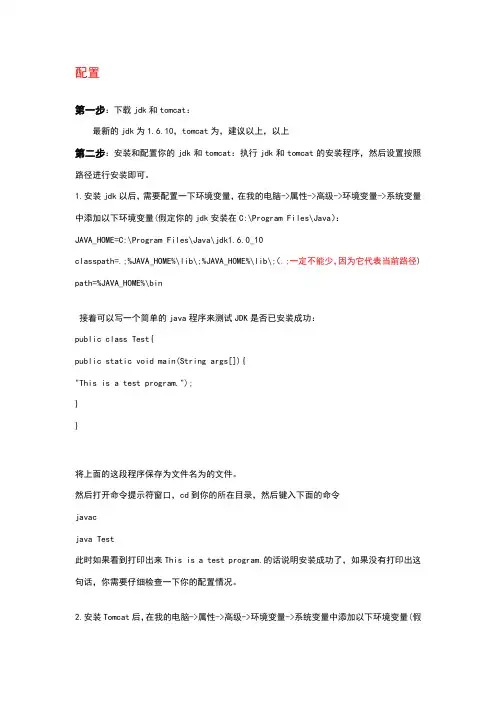
配置第一步:下载jdk和tomcat:最新的jdk为1.6.10,tomcat为,建议以上,以上第二步:安装和配置你的jdk和tomcat:执行jdk和tomcat的安装程序,然后设置按照路径进行安装即可。
1.安装jdk以后,需要配置一下环境变量,在我的电脑->属性->高级->环境变量->系统变量中添加以下环境变量(假定你的jdk安装在C:\Program Files\Java):JAVA_HOME=C:\Program Files\Java\jdk1.6.0_10classpath=.;%JAVA_HOME%\lib\;%JAVA_HOME%\lib\;(.;一定不能少,因为它代表当前路径) path=%JAVA_HOME%\bin接着可以写一个简单的java程序来测试JDK是否已安装成功:public class Test{public static void main(String args[]){"This is a test program.");}}将上面的这段程序保存为文件名为的文件。
然后打开命令提示符窗口,cd到你的所在目录,然后键入下面的命令javacjava Test此时如果看到打印出来This is a test program.的话说明安装成功了,如果没有打印出这句话,你需要仔细检查一下你的配置情况。
2.安装Tomcat后,在我的电脑->属性->高级->环境变量->系统变量中添加以下环境变量(假定你的tomcat安装在c:\tomcat):CATALINA_HOME:c:\tomcatCATALINA_BASE:c:\tomcatTOMCAT_HOME: C:\Tomcat然后修改环境变量中的classpath,把tomat安装目录下的common\lib下的追加到classpath中去,修改后的classpath如下:classpath=.;%JAVA_HOME%\lib\;%JAVA_HOME%\lib\;%CATALINA_HOME%\common\lib\; 【注意最新版本的Tomcat中可能没有common这个文件夹了。
tomcat_6.0.18_配置
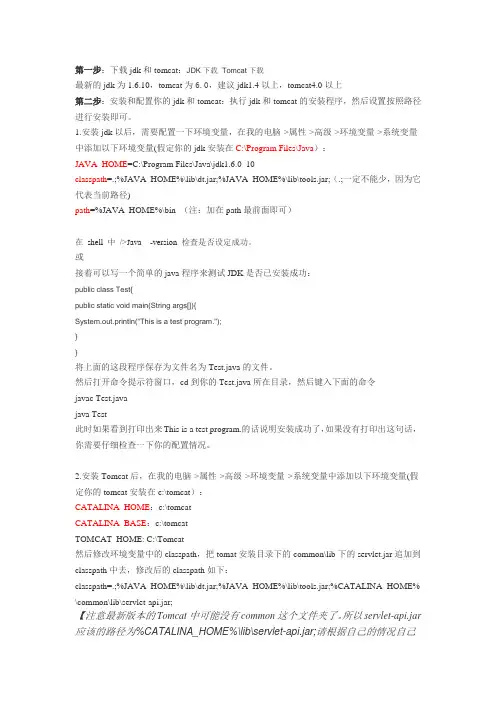
第一步:下载jdk和tomcat:JDK下载Tomcat下载最新的jdk为1.6.10,tomcat为6.0,建议jdk1.4以上,tomcat4.0以上第二步:安装和配置你的jdk和tomcat:执行jdk和tomcat的安装程序,然后设置按照路径进行安装即可。
1.安装jdk以后,需要配置一下环境变量,在我的电脑->属性->高级->环境变量->系统变量中添加以下环境变量(假定你的jdk安装在C:\Program Files\Java):JAVA_HOME=C:\Program Files\Java\jdk1.6.0_10classpath=.;%JAVA_HOME%\lib\dt.jar;%JAVA_HOME%\lib\tools.jar;(.;一定不能少,因为它代表当前路径)path=%JAVA_HOME%\bin (注:加在path最前面即可)在shell 中/>Java -version 检查是否设定成功。
或接着可以写一个简单的java程序来测试JDK是否已安装成功:public class Test{public static void main(String args[]){System.out.println("This is a test program.");}}将上面的这段程序保存为文件名为Test.java的文件。
然后打开命令提示符窗口,cd到你的Test.java所在目录,然后键入下面的命令javac Test.javajava Test此时如果看到打印出来This is a test program.的话说明安装成功了,如果没有打印出这句话,你需要仔细检查一下你的配置情况。
2.安装Tomcat后,在我的电脑->属性->高级->环境变量->系统变量中添加以下环境变量(假定你的tomcat安装在c:\tomcat):CATALINA_HOME:c:\tomcatCATALINA_BASE:c:\tomcatTOMCAT_HOME: C:\Tomcat然后修改环境变量中的classpath,把tomat安装目录下的common\lib下的servlet.jar追加到classpath中去,修改后的classpath如下:classpath=.;%JAVA_HOME%\lib\dt.jar;%JAVA_HOME%\lib\tools.jar;%CATALINA_HOME% \common\lib\servlet-api.jar;【注意最新版本的Tomcat中可能没有common这个文件夹了。
Eclipse3.2配置tomcat6.0及部署Web完全指南
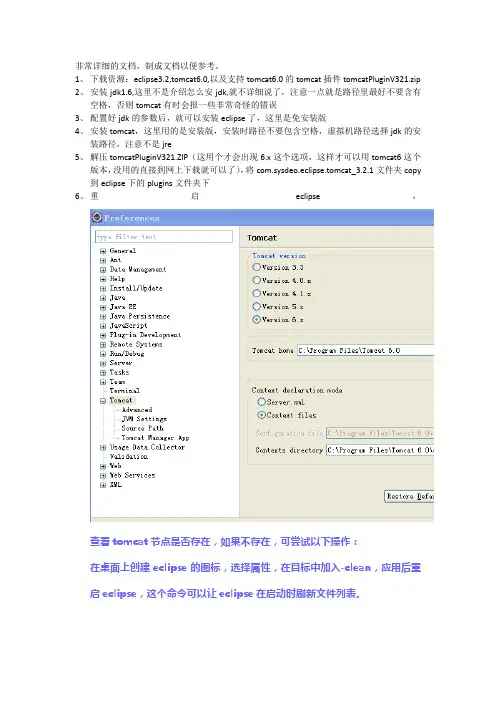
非常详细的文档,制成文档以便参考。
1、下载资源:eclipse3.2,tomcat6.0,以及支持tomcat6.0的tomcat插件tomcatPluginV321.zip2、安装jdk1.6,这里不是介绍怎么安jdk,就不详细说了,注意一点就是路径里最好不要含有空格,否则tomcat有时会报一些非常奇怪的错误3、配置好jdk的参数后,就可以安装eclipse了,这里是免安装版4、安装tomcat,这里用的是安装版,安装时路径不要包含空格,虚拟机路径选择jdk的安装路径,注意不是jre5、解压tomcatPluginV321.ZIP(这用个才会出现6.x这个选项,这样才可以用tomcat6这个版本,没用的直接到网上下载就可以了),将com.sysdeo.eclipse.tomcat_3.2.1文件夹copy 到eclipse下的plugins文件夹下6、重启eclipse,查看tomcat节点是否存在,如果不存在,可尝试以下操作:在桌面上创建eclipse的图标,选择属性,在目标中加入-clean,应用后重启eclipse,这个命令可以让eclipse在启动时刷新文件列表。
如果以上方法仍不效,可进入DOC eclipse安装目录下执行目标中的命令。
7、进入以下界面server.xml和context.files可以任选一个。
本次安装路径中含有空格,不建议这样做点击OK后,就可以看到三只猫了。
可以启动测试一下连接是否正常。
8、部署web项目1)新建tomcat项目点击next配置jsp放置的文件夹,app为自己设置的文件夹名字,可任意起名。
然后点击finish.2)在app下新建jsp页面点击finish即可。
3)在jsp页面写入一些内容,就可以访问了其它设置:1、将项目添加到tomcat运行环境中点击下图中的Update ……即可。
2、jdk设置修改图中的路径为jdk的安装路径。
3、编码设置(主要是Content Types和web中)这里有很多项,每一项都改为统一的编码格式,一般为国际统一编码UTF-8.web下也要改好多地方的编码格式,一看就知道,就不再帖图了。
Tomcat安装及配置教程(共18张PPT)

什么是Tamcat?
Tomcat 服务器是一个免费的开放源代码 的Web 应用服务器,属于轻量级应用服务 器
Java环境的配置
下载安装java JDK,注意安装的路径,我 们需要进行环境变量的配置。
Java环境的配置
安装完成以后,配置环境变量 环境变量的配置这里就以win7为例:右击计算机——属
性——高级系统设置。
Java环境的配置
点击下面的环境变量,进入后在系统变量一栏点击新建,然后输 入如下:
名称:JAVA_HOME;变量值:刚刚安装的路径
Java环境的配置
在上面的一栏中点击新建,内容如下: 名称:CLASS_PATH;
变量值:.;%JAVA_HOME%\lib;%JAVA_
一定要注意所有符号都是英文状态的。
Java环境的配置
在系统环境变量中有一个path的环境变量, 选中后选择编辑,将JAVA_HOME添加进去
即可,如图:在最后加上;%JAVA_HOME%
\bin;
Java环境的配置
测试java环境是否配置成功 按下win+R键,输入cmd调出命令 符控制窗口。输入:java -version 后查看是否显示版本即可。
安装配置Tomcat
选择菜单栏中的window——preferences。 变量值:刚刚安装的路径 下载Tomca择a J左DK侧,注的意s安e装rv的e路r—径—,r我u们nt需im要e进行环境变量的配置。
在变上量面 值的:e一刚n栏刚v中安ir点装on击的m新路建径en,t内—容—如在下:弹出的窗口 在系统环中境变选量择中有a一dd个—pa—th的然环后境选变量择,你的 下环载境T变o量mTc的aot配文m置件c这a,t里文的就件版以是w一本in个7即为ex例e可的:安。右装击文计件算,机——属性——高级系统设置。
tomcat6.0配置HTTPS
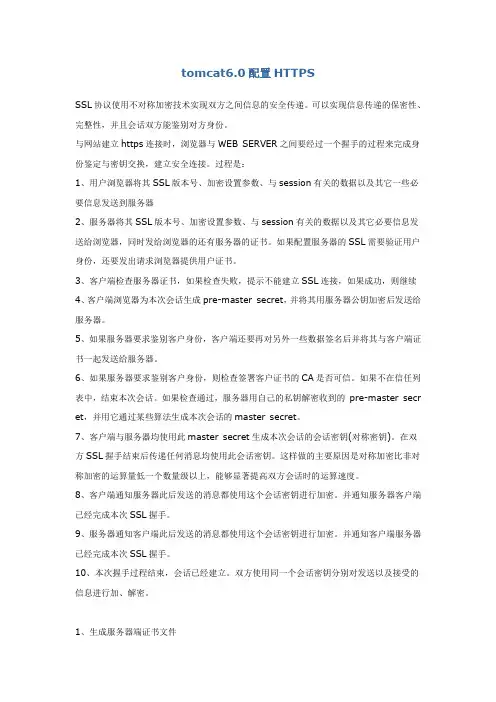
tomcat6.0配置HTTPSSSL协议使用不对称加密技术实现双方之间信息的安全传递。
可以实现信息传递的保密性、完整性,并且会话双方能鉴别对方身份。
与网站建立https连接时,浏览器与WEB SERVER之间要经过一个握手的过程来完成身份鉴定与密钥交换,建立安全连接。
过程是:1、用户浏览器将其SSL版本号、加密设置参数、与session有关的数据以及其它一些必要信息发送到服务器2、服务器将其SSL版本号、加密设置参数、与session有关的数据以及其它必要信息发送给浏览器,同时发给浏览器的还有服务器的证书。
如果配置服务器的SSL需要验证用户身份,还要发出请求浏览器提供用户证书。
3、客户端检查服务器证书,如果检查失败,提示不能建立SSL连接,如果成功,则继续4、客户端浏览器为本次会话生成pre-master secret,并将其用服务器公钥加密后发送给服务器。
5、如果服务器要求鉴别客户身份,客户端还要再对另外一些数据签名后并将其与客户端证书一起发送给服务器。
6、如果服务器要求鉴别客户身份,则检查签署客户证书的CA是否可信。
如果不在信任列表中,结束本次会话。
如果检查通过,服务器用自己的私钥解密收到的pre-master secr et,并用它通过某些算法生成本次会话的master secret。
7、客户端与服务器均使用此master secret生成本次会话的会话密钥(对称密钥)。
在双方SSL握手结束后传递任何消息均使用此会话密钥。
这样做的主要原因是对称加密比非对称加密的运算量低一个数量级以上,能够显著提高双方会话时的运算速度。
8、客户端通知服务器此后发送的消息都使用这个会话密钥进行加密。
并通知服务器客户端已经完成本次SSL握手。
9、服务器通知客户端此后发送的消息都使用这个会话密钥进行加密。
并通知客户端服务器已经完成本次SSL握手。
10、本次握手过程结束,会话已经建立。
双方使用同一个会话密钥分别对发送以及接受的信息进行加、解密。
Linux Tomcat 6.0安装配置实践总结
Tomcat配置关于Tomcat的目录结构,可以参考下面简单的描述,[root@DB-Server apache-tomcat-6.0.39]# lsbin lib logs RELEASE-NOTES temp workconf LICENSE NOTICE RUNNING.txt webapps主目录下面有bin、lib等目录bin 存放Tomcat启动、停止服务程序以及一些其他脚本程序lib 存放Tomcat运行需要的jar包log 存放Tomcat运行的相关日志文件conf 存放Tomcat配置文件。
例如server.xml 、web.xml等temp 存放Tomcat运行的临时文件。
webapps Web应用的发布目录,默认情况下把Web应用文件放于此目录。
work Tomcat的工作目录,默认情况下把编译JSP文件生成的servlet类文件放于此目录下1:启动Tomcat服务1: [root@DB-Server bin]# ./startup.sh2:3: Using CATALINA_BASE: /usr/local/tomcat/apache-tomcat-6.0.394:5: Using CATALINA_HOME: /usr/local/tomcat/apache-tomcat-6.0.396:7: Using CATALINA_TMPDIR: /usr/local/tomcat/apache-tomcat-6.0.39/temp8:9: Using JRE_HOME: /usr/java/jdk1.7.0_2510:11: Using CLASSPATH: /usr/local/tomcat/apache-tomcat-6.0.39/bin/bootstrap.jar2:关闭Tomcat服务1: [root@DB-Server bin]# ./shutdown.sh2:3: Using CATALINA_BASE: /usr/local/tomcat/apache-tomcat-6.0.394:5: Using CATALINA_HOME: /usr/local/tomcat/apache-tomcat-6.0.396:7: Using CATALINA_TMPDIR: /usr/local/tomcat/apache-tomcat-6.0.39/temp8:9: Using JRE_HOME: /usr/java/jdk1.7.0_2510:11: Using CLASSPATH: /usr/local/tomcat/apache-tomcat-6.0.39/bin/bootstrap.jar12:13: [root@DB-Server bin]#3:查看Tomcat版本有时候,如果当你接手去管理Tomcat, 可能你要了解一下Tomcat的版本信息,以及配置,那么怎么查看呢,去Tomcat的主目录下的bin目录下,执行version.sh,你就能查看到很多详细信息。
tomcat_6.0配置比较详细啊
tomcat6.0配置第一步:下载jdk和tomcat:JDK下载Tomcat下载最新的jdk为1.6.10,tomcat为6.0,建议jdk1.4以上,tomcat4.0以上第二步:安装和配置你的jdk和tomcat:执行jdk和tomcat的安装程序,然后设置按照路径进行安装即可。
1.安装jdk以后,需要配置一下环境变量,在我的电脑->属性->高级->环境变量->系统变量中添加以下环境变量(假定你的jdk安装在C:\Program Files\Java):JAVA_HOME=C:\Program Files\Java\jdk1.6.0_10classpath=.;%JAVA_HOME%\lib\dt.jar;%JAVA_HOME%\lib\tools.jar;(.;一定不能少,因为它代表当前路径)path=%JAVA_HOME%\bin接着可以写一个简单的java程序来测试JDK是否已安装成功:public class Test{public static void main(String args[]){System.out.println("This is a test program.");}}将上面的这段程序保存为文件名为Test.java的文件。
然后打开命令提示符窗口,cd到你的Test.java所在目录,然后键入下面的命令javac Test.javajava Test此时如果看到打印出来This is a test program.的话说明安装成功了,如果没有打印出这句话,你需要仔细检查一下你的配置情况。
2.安装Tomcat后,在我的电脑->属性->高级->环境变量->系统变量中添加以下环境变量(假定你的tomcat安装在c:\tomcat):CATALINA_HOME:c:\tomcatCATALINA_BASE:c:\tomcatTOMCAT_HOME: C:\Tomcat然后修改环境变量中的classpath,把tomat安装目录下的common\lib下的servlet.jar追加到classpath中去,修改后的classpath 如下:classpath=.;%JAVA_HOME%\lib\dt.jar;%JAVA_HOME%\lib\tools.jar;%CATALINA_HOME%\common\lib\servlet-api.jar; 【注意最新版本的Tomcat中可能没有common这个文件夹了。
Tomcat6详解
Tomcat6详解Tomcat的体系结构Tomcat 6.0⽀持Servlet2.5和Jsp2.1规范,由⼀系列嵌套的组件组成。
<Connector>元素的共同属性address:如果服务器上有两个以上IP地址,该属性可以设定端⼝监听的IP地址。
默认情况下,端⼝会监听服务器上所有IP地址。
no alloTrace:布尔值,设置为true,trace http的⽅法可⽤。
默认为false。
noenableLookups:如果设为true,表⽰⽀持域名解析,可以把IP地址解析为主机名。
false表⽰跳过域名解析,直接把IP地址作为字符串返回。
默认为true。
nomastPostSize:post请求字节的最⼤⼤⼩。
默认为2097152。
noredirectPort:指定转发端⼝,如果当前端⼝只⽀持non-ssl请求,在需要安全通信的情况下,⾃动将把客户请求转发到基于SSL的redirectPort端⼝。
noscheme:连接器使⽤的协议名称。
例如可以为SSL连接器,设置属性为https。
默认为http。
nosecure:如果是SSL连接的话,设置为true,当调⽤request.getScheme()时,返回该值。
默认值为false。
noURIEncoding:URI字节的解码字符编码,默认为iso-8859-1。
nouseBodyEncodingForURI:表明如果contentType指定的编码⽤于URI查询参数,则不⽤URIEncoding。
与Tomcat4.1.x兼容。
默认为false。
noHTTP<Connector>元素属性acceptCount:设定在监听端⼝队列中的最⼤客户请求数。
默认值为10,如果队列已满,客户请求将被拒绝。
no bufferSize:设定有端⼝创建的输⼊流的缓存⼤⼩,默认值为2048字节。
no compressableMimeTypes:设定http压缩mime类型,默认值为text/html,text/xml,text/plain。
6 Tomcat6 配置手册
北京久其软件股份有限公司
第 4 页共 27 页
CI3.5 性能测试总体方案
2.2
连接器类元素
连接器类元素代表了介于客户与服务之间的通信接口, 负责将客户的请求发送给服务器, 并将服 务器的响应结果传递给客户。
2.2.1 <Executor>
Executor 代表了 Tomcat 中各个组件之间可以共享的线程池。主要属性如下表: 属性 className 描述 这个类必须实现 org.apache.catalina.Executor 接口,如果没有指 定,默认 org.apache.catalina.core.StandardThreadExecutor name threadPriority daemon namePrefix maxThreads minSpareThreads maxIdleTime 配置示例: <Executor name="tomcatThreadPool" namePrefix="catalina-exec-" maxThreads="150" minSpareThreads="4" maxIdleTime=60000/> 指定在 server.xml 中引用的唯一名称 指定线程优先级,默认 Thread.NORM_PRIORITY 指定是否是守护线程,默认 true 指定创建的每个线程的前缀名,一个独立的线程名称是由 namePrefix+threadNumber 组成的 池中最大允许的线程数,默认 200 池中最小保持的线程数,默认 25 线程关闭前允许的最大空闲时间,单位毫秒,默认 60000。
北京久其软件股份有限公司
第 2 页共 27 页
- 1、下载文档前请自行甄别文档内容的完整性,平台不提供额外的编辑、内容补充、找答案等附加服务。
- 2、"仅部分预览"的文档,不可在线预览部分如存在完整性等问题,可反馈申请退款(可完整预览的文档不适用该条件!)。
- 3、如文档侵犯您的权益,请联系客服反馈,我们会尽快为您处理(人工客服工作时间:9:00-18:30)。
Tomcat6操作手册
安装tomcat软件(此处用到的是tomcat的ZIP包,直接解压即可)
我在D盘下创建一个名为App的文件夹,然后将tomcat的ZIP包解压到此文件夹下
在D:\App\apache-tomcat-6.0.20\conf的文件夹下有个名为server.xml的文件,这是tomcat 的配置文件,里面有说明此软件的服务端口等信息,这些端口都可以修改,不过不要与其他的软件端口冲突了
Tomcat服务关闭的端口:8005
服务访问的端口:8080,还要在下面加一句话:URIEncoding="utf-8" 防止出现乱码
以及ajp的整合端口(tomcat与iis或者apache整合):8009,而Tomcat默认的SSL端口号是8443
项目的存放位置,默认在tomcat安装目录下的webapps内,也可以放在其他盘符下,只要将路径改为所要存放项目的路径即可
Webapps文件夹存放网站项目,或者说是网页文件,而webapps\ROOT目录是项目主应用程序,也是http: ip :8080访问时的主程序,一般情况下将除了ROOT的其他目录都删除,因为其他的目录都是放实例的,无用
lib文件夹用于存放java包,后缀名:.jar
看完这些文件后,要将tomcat的服务启动,以便访问网页,因为不是用.exe的安装程序安装的tomcat,所以服务不会自动加到系统里,我们要手动加入系统内
一种方法:启动tomcat的服务,只需要双击startup.bat即可,当出现“信息: Server startup in 511 ms”时,证明服务已经启动,也可以访问tomcat的页面了,但是这个cmd 框不能关掉,关掉后服务关闭
另一种方法:将服务加到系统内。
先要进入到D:\App\apache-tomcat-6.0.20\bin目录下,然后执行service.bat install tomcat的命令(用法是:service.bat install/remove [service_name]),就会将tomcat的服务加到系统服务内,服务名称为Apache Tomcat tomcat
启动服务
启动成功后就可用ie访问了,地址是http://localhost:8080,如其他机器访问就将localhost 换成安装tomcat的机器的ip地址即可,出现tomcat的欢迎界面则安装成功,这是tomcat 自带的欢迎界面
备注:tomcat6-0-18以后的版本,在tomcat启动后,会自动在两个地方生成文件,当项目改动后应该将这两个文件删除,一个是:conf下Catalina\localhost的文件夹,里面存放项目的连接池文件,另一个是:work下生成\Catalina\localhost的文件夹。
